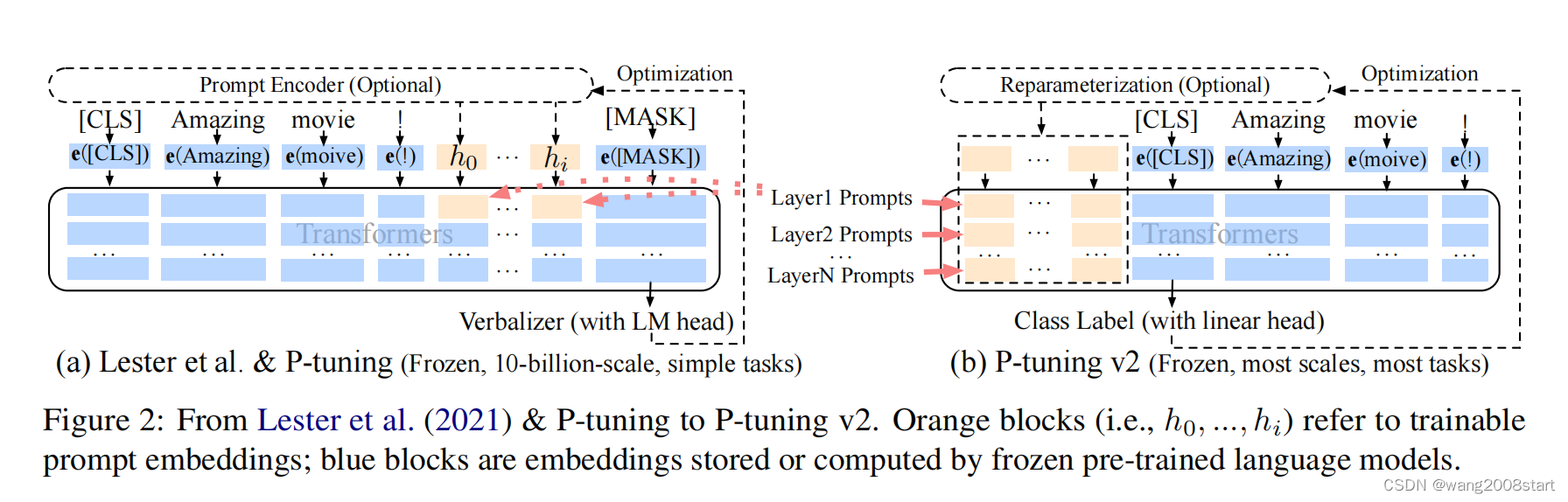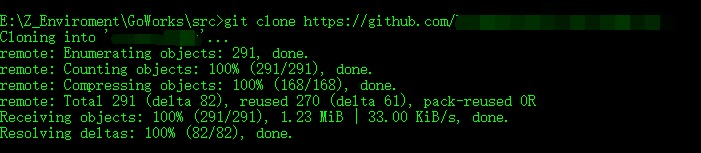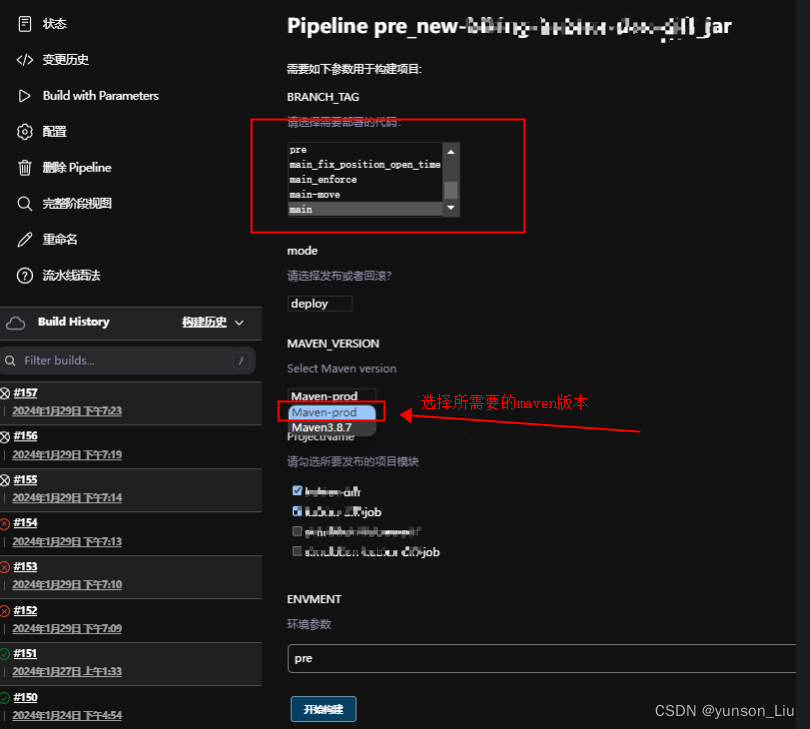目录
- 写在开头
- 1. 安装 DataHub 的步骤
- 1.1. 准备工作
- 1.2. 下载 DataHub 的 Docker Compose 文件
- 1.3. 配置 DataHub 参数
- 1.4. 启动 DataHub 容器
- 2. 配置 DataHub 的基本设置
- 2.1 数据库连接配置
- 2.2 安全设置
- 2.3 用户管理
- 2.4 邮件通知设置
- 2.5 元数据存储设置
- 2.6 Web UI 配置
- 2.7 定时任务设置
- 3. 连接到不同的数据源
- 3.1 连接到 MySQL 数据库
- 3.2 连接到 Amazon S3 存储
- 3.3 连接到 Salesforce
- 4. 部署 DataHub 的最佳实践
- 4.1 生产环境配置
- 4.2 数据库选择与优化
- 4.3 安全性配置
- 4.4 性能监控与日志记录
- 4.5 容灾备份策略
- 4.6 自动化部署与持续集成
- 4.7 高可用性与负载均衡
- 4.8 更新与升级策略
- 4.9 社区参与与支持
- 写在最后
写在开头
在当今数据驱动的时代,有效地管理和探索数据对于企业和团队至关重要。DataHub作为一种开源的数据协作平台,提供了强大的数据发现和数据连接功能。本文将详细介绍如何轻松上手,完成DataHub的安装、基本配置,连接到不同的数据源,并探讨部署DataHub的最佳实践。
1. 安装 DataHub 的步骤
1.1. 准备工作
确保系统中已经安装了Docker和Docker Compose。如果没有安装,可以按照官方文档指导进行安装。
1.2. 下载 DataHub 的 Docker Compose 文件
wget https://raw.githubusercontent.com/linkedin/datahub/main/datahub-docker/docker-compose.yml
1.3. 配置 DataHub 参数
编辑下载的 docker-compose.yml 文件,配置DataHub的参数,主要包括数据库连接信息和DataHub服务端口。以下是一个简化的示例:
version: '3'
services:datahub:image: linkedin/datahub:latestenvironment:- DATAHUB_DB_HOST=db- DATAHUB_DB_PORT=3306- DATAHUB_DB_USERNAME=root- DATAHUB_DB_PASSWORD=mysecretpasswordports:- "9002:9002"db:image: mysql:8.0environment:- MYSQL_ROOT_PASSWORD=mysecretpassword- MYSQL_DATABASE=datahub
确保配置文件中的数据库连接信息与实际数据库相匹配。在上述示例中,DataHub使用MySQL作为元数据存储,因此配置了MySQL的相关信息。
1.4. 启动 DataHub 容器
在配置完成后,使用以下命令启动DataHub容器:
docker-compose up -d
等待一段时间,DataHub容器将会启动并监听在指定的端口上(此处为9002)。可以通过访问 http://localhost:9002 来验证DataHub是否成功启动。
2. 配置 DataHub 的基本设置
安装完DataHub后,为了确保其能够顺利运行并满足特定需求,需要进行基本设置。以下是详细的配置步骤:
2.1 数据库连接配置
DataHub使用数据库来存储元数据和配置信息。在配置数据库连接时,首先需要确保已经安装了支持的数据库(例如MySQL、PostgreSQL)。然后,编辑DataHub的配置文件,指定数据库连接信息,包括数据库类型、主机地址、端口、用户名和密码等。这些信息通常可以在配置文件中找到,例如datahub.yml。
database:username: your_usernamepassword: your_passwordhost: your_database_hostport: your_database_portdatabase: your_database_nameconnectionPool:maxIdle: 10maxActive: 20
2.2 安全设置
在配置中加强安全性是至关重要的。可以通过启用SSL连接、设置访问权限和配置身份验证来提高DataHub的安全性。以下是一个简单的SSL配置示例:
security:ssl:enabled: truekeyStorePath: /path/to/keystore.jkskeyStorePassword: keystore_passwordkeyPassword: key_password
2.3 用户管理
配置用户管理是为了确保只有授权的用户可以访问DataHub。通过配置用户认证和授权,可以限制特定用户或用户组的访问权限。配置示例:
authentication:providers:- name: basicbasic:enabled: trueadmin:enabled: true
这样配置后,只有通过基本身份验证的用户可以访问DataHub,并且具有管理员权限的用户可以进行更高级的操作。
2.4 邮件通知设置
DataHub支持通过邮件进行通知,例如在数据集更新或任务完成时发送邮件。配置邮件通知需要指定SMTP服务器和认证信息。示例配置:
notifications:email:enabled: truesmtp:host: smtp.example.comport: 587username: your_email@example.compassword: your_email_passwordfromAddress: your_email@example.com
2.5 元数据存储设置
DataHub使用元数据存储来记录数据集、表格和字段等信息。配置元数据存储是确保DataHub正常运行的关键步骤。以下是一个简单的元数据存储配置示例:
metadata:search:elasticsearch:enabled: truehostname: your_elasticsearch_hostport: your_elasticsearch_portcluster: your_elasticsearch_cluster
这里我们使用Elasticsearch作为元数据存储,但DataHub也支持其他存储后端,如MySQL、PostgreSQL等。根据实际需求进行选择和配置。
2.6 Web UI 配置
DataHub的Web界面是用户与平台交互的主要界面。通过配置Web UI,可以定制外观、启用特定功能和设置用户界面的语言。以下是一个Web UI配置的示例:
ui:features:datasetLineage: truenotifications: truestyle:theme: lightlanguage: en
通过这样的配置,可以启用数据集血缘关系和通知功能,选择界面主题(light或dark),以及设置界面语言。
2.7 定时任务设置
DataHub支持定时任务,例如定期刷新数据集、清理过期数据等。通过配置定时任务,可以根据需求自动化数据管理操作。示例配置:
scheduler:enabled: truerefreshRate: 1h
上述配置启用了定时任务,并设置了数据集刷新的频率为每小时一次。
3. 连接到不同的数据源
连接到不同类型的数据源是使用DataHub的关键功能之一。DataHub支持多种常见的数据源,包括数据库、云存储和在线服务。在本节中,我们将详细展开如何连接到不同的数据源,以充分利用DataHub的数据管理和发现功能。
3.1 连接到 MySQL 数据库
-
安装 MySQL Connector: 首先,确保安装了适用于Python的MySQL Connector,可以使用
pip install mysql-connector-python进行安装。 -
配置连接信息: 在DataHub的管理界面中,进入数据源配置页面,填写MySQL数据库的连接信息,包括主机地址、端口、用户名和密码。
-
测试连接: 完成配置后,可以通过测试连接功能确保DataHub能够成功连接到MySQL数据库。
-
同步数据表: DataHub提供同步数据表的功能,可选择需要同步的表,并设置同步的频率。这样,团队成员就能够在DataHub中发现和浏览MySQL数据库中的数据。
3.2 连接到 Amazon S3 存储
-
配置 AWS 访问密钥: 在DataHub中配置AWS访问密钥,确保DataHub有权限访问Amazon S3。
-
创建 S3 数据源: 在DataHub中创建一个S3数据源,并填写必要的信息,如存储桶名称和访问权限等。
-
选择数据集: 在S3数据源中选择需要连接的数据集,可以是CSV文件、Parquet文件等。
-
进行数据探索: 一旦连接成功,用户可以通过DataHub的数据探索功能轻松查看和搜索Amazon S3存储中的数据。
3.3 连接到 Salesforce
-
设置 OAuth 授权: 配置Salesforce中的OAuth授权,以获取DataHub对Salesforce的访问权限。
-
创建 Salesforce 数据源: 在DataHub中创建Salesforce数据源,并填写OAuth授权信息和连接参数。
-
选择对象: 在Salesforce数据源中选择需要连接的对象,可以是账户、机会等。
-
进行数据发现: 连接成功后,用户可以在DataHub中发现Salesforce中的数据,并进行数据分析和查询。
通过详细的步骤和示例,读者可以轻松掌握如何连接到不同的数据源,使DataHub成为一个集成多种数据来源的中心平台,为团队提供更灵活、高效的数据管理和发现功能。
4. 部署 DataHub 的最佳实践
在部署DataHub时,采用最佳实践是确保系统稳定、高效运行的关键。以下是一些部署DataHub的最佳实践,以确保在生产环境中获得最佳性能和可靠性:
4.1 生产环境配置
在将DataHub部署到生产环境之前,务必进行适当的配置。这包括调整系统资源、数据库连接池大小、线程池配置等。通过合理配置,可以确保DataHub能够充分利用硬件资源,提高响应速度和并发处理能力。
# 示例:调整线程池配置
export DATAHUB_THREAD_POOL_SIZE=50
export DATAHUB_DATABASE_CONNECTION_POOL_SIZE=20
4.2 数据库选择与优化
选择适当的数据库对DataHub的性能至关重要。常见的选择包括MySQL、PostgreSQL等。在配置数据库时,注意调整数据库参数以适应DataHub的需求,如连接池大小、缓冲区大小等。
# 示例:调整MySQL连接池大小
export DATAHUB_DATABASE_POOL_SIZE=20
4.3 安全性配置
在生产环境中,安全性是至关重要的考虑因素。确保DataHub的通信是加密的,采用HTTPS协议,并配置适当的身份验证和授权策略。此外,定期更新SSL证书以维护安全性。
# 示例:启用HTTPS
export DATAHUB_USE_SSL=true
4.4 性能监控与日志记录
在生产环境中,实时监控系统性能和记录日志是必不可少的。配置监控工具,如Prometheus,以监控DataHub的性能指标。同时,设置详细的日志记录,以便在发生问题时进行故障排除。
# 示例:配置Prometheus监控
export DATAHUB_METRICS_ENABLED=true
4.5 容灾备份策略
制定合理的容灾备份策略,确保在发生意外情况时能够快速恢复。定期进行数据备份,并测试恢复流程,以确保备份的完整性和可用性。
# 示例:配置定期备份
export DATAHUB_BACKUP_ENABLED=true
4.6 自动化部署与持续集成
采用自动化部署和持续集成的方法可以提高部署的效率和一致性。使用工具如Jenkins、GitLab CI等,建立自动化的CI/CD流水线,确保每次部署都经过测试并自动推送到生产环境。
# 示例:配置持续集成
export DATAHUB_CI_CD_ENABLED=true
4.7 高可用性与负载均衡
对于高可用性要求较高的场景,考虑使用负载均衡和多节点部署,确保系统的可用性和容错性。配置负载均衡器,将流量均匀分发到多个DataHub节点,以防止单点故障。
# 示例:配置负载均衡
export DATAHUB_LOAD_BALANCER_ENABLED=true
4.8 更新与升级策略
定期关注DataHub的更新和升级,确保系统始终运行在最新版本,并能够享受新功能和修复的 bug。在升级前,建议先在测试环境中进行充分的测试,确保新版本的稳定性。
# 示例:定期检查更新
export DATAHUB_AUTO_UPDATE=true
4.9 社区参与与支持
最后,加入DataHub的社区,参与讨论和分享经验。社区是获取支持和解决问题的宝贵资源。通过积极参与,可以获得及时的反馈和帮助,更好地利用DataHub的强大功能。
# 示例:加入DataHub社区
export DATAHUB_COMMUNITY_MEMBERSHIP=true
写在最后
DataHub作为一种强大的数据协作平台,为团队提供了全方位的数据管理和发现解决方案。通过本文的安装、配置和部署指南,希望读者能够轻松上手,充分发挥DataHub的潜力,提升团队的数据协作效率。愿数据驱动的未来在DataHub的助力下更加美好!